 |
|
Google apps işletmeniz, okulunuz, grubunuz veya aileniz içinde daha etkili bir şekilde iletişim Windows 2003 server da google apps kurulumu resimli anlatım 1. adım olarak http://www.google.com/apps/intl/tr/group/index.html Yönetici kısmını seçiyoruz ve etki alanı bölümüne kendi domainimizi yazıyoruz. 4. adım da domainimizin bize ait olduğunu doğrulamamız gerekiyor. Etki alanının size ait olduğunu doğrulayın linkine tıklıyoruz. 5. adım da doğrulama için iki seçenek sunuluyor. Kalın(bold) olarak yazan metni dns sunucuma eklemem gerekiyor. Açılan sayfada Gmail in kendi Mx kayıtlarını görebilirsiniz.
mail.teknolojikadam.com yazıp yine aynı sayfaya Hizmet ayarları bölüme girip Url yi değiştir linkine tıklıyoruz. Aşağıdaki resimde olduğu gibi düzenliyoruz. |

 X
W32 Conficker.worm Virus.
W32/Conficker.worm virüsü ve çözümü hakkında program ve bilgiler
X
W32 Conficker.worm Virus.
W32/Conficker.worm virüsü ve çözümü hakkında program ve bilgiler X
Birbirinden Güzel Facebook Kapak Fotoğrafları
Birbirinden Güzel Facebook Kapak Fotoğrafları
X
Birbirinden Güzel Facebook Kapak Fotoğrafları
Birbirinden Güzel Facebook Kapak Fotoğrafları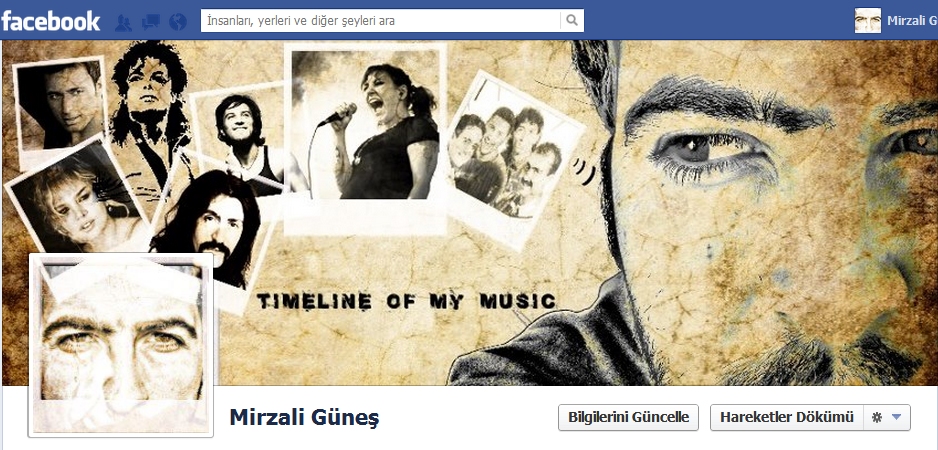 X
Facebook Zaman Tüneli Tasarımı
Facebook Zaman Tüneli Tasarımı
X
Facebook Zaman Tüneli Tasarımı
Facebook Zaman Tüneli Tasarımı X
Messi'mi - Ronaldo'mu ?
Messi'mi - Ronaldo'mu ?
X
Messi'mi - Ronaldo'mu ?
Messi'mi - Ronaldo'mu ?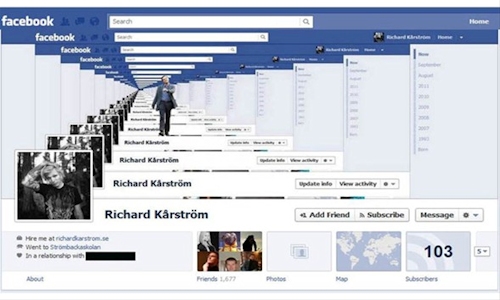 X
Facebook Zaman Tünelinden Kurtulma Yolları
Facebook Zaman Tünelinden Kurtulma Yolları
X
Facebook Zaman Tünelinden Kurtulma Yolları
Facebook Zaman Tünelinden Kurtulma Yolları